Configurar una marca de agua
Prerrequisito
- Acceso al menú Configuración > Marca de agua (DC045).
Introducción
Una marca de agua no es más que un texto colocado como fondo para etiquetar un archivo electrónico con información sobre su procedencia y características, ayudando a proteger su propiedad intelectual.
Este artículo presenta una guía paso a paso para incluir una configuración de marca de agua, que luego se asociará a una categoría de documento.
Configurar una marca de agua
1. Acceda al menú Configuración > Marca de agua (DC045).
2. Haga clic en el botón  de la barra de herramientas.
de la barra de herramientas.
3. Informe un identificador y un nombre para la configuración de marca de agua.
4. Haga clic en el botón  para guardar el registro.
para guardar el registro.
5. En la pestaña General, seleccione la situación del documento en la que la marca de agua será aplicada, como copia controlada, documento cancelado y otras.
6. En los campos Superior, Inferior, Izquierda y Derecha de la sección Margen, informe los valores que delimitarán el área de impresión de la marca de agua en milímetros. Los elementos de la marca de agua serán colocados en el archivo dentro de los límites establecidos en estos campos.
Es necesario introducir al menos 10 milímetros en el margen superior para evitar que la marca de agua se corte al imprimir.
7. Haga clic en el botón  de la barra de herramientas lateral para incluir las informaciones que serán presentadas como marca de agua.
de la barra de herramientas lateral para incluir las informaciones que serán presentadas como marca de agua.
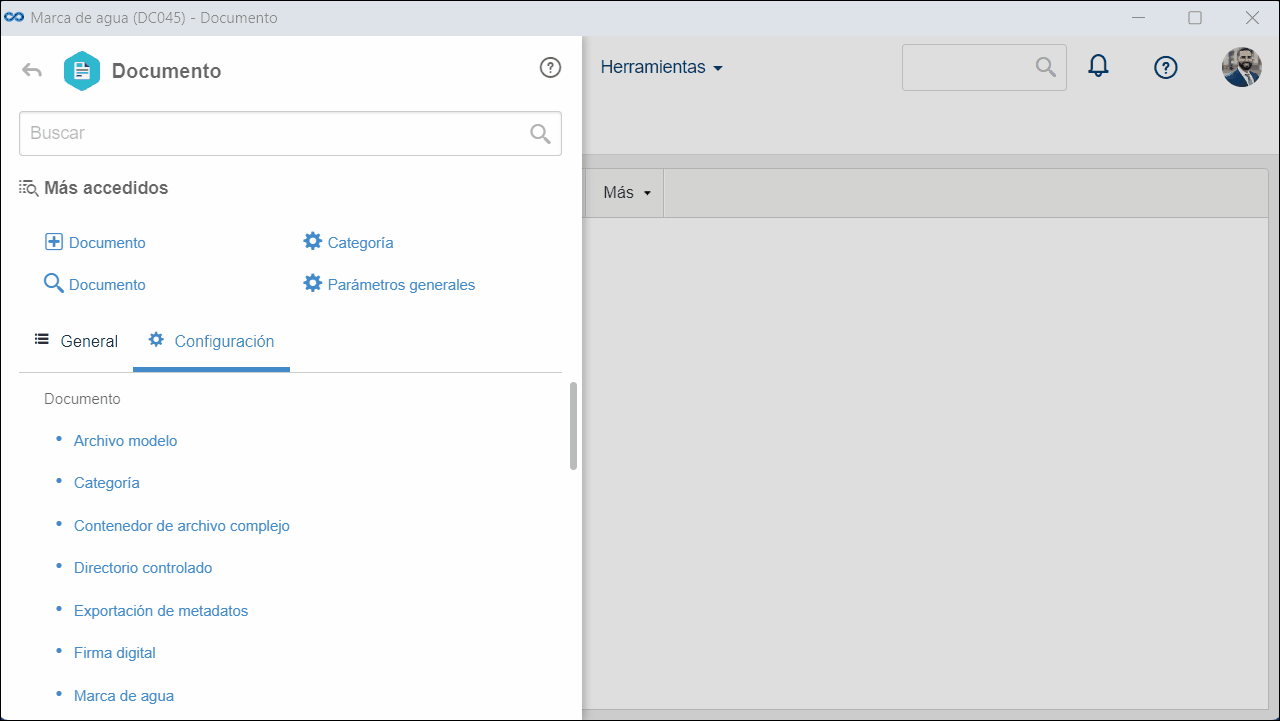
8. Incluya los elementos deseados en la marca de agua según las instrucciones de los siguientes artículos:
- Incluir ítem de texto en la marca de agua
- Incluir un QR Code como marca de agua
- Incluir un código de barras como marca de agua
- Incluir una imagen como marca de agua
- Incluir link para cancelar copias en la marca de agua
9. Haga clic en el botón  para guardar los cambios.
para guardar los cambios.
Conclusión
De esta manera, se ha configurado la marca de agua. Ahora, simplemente asóciela a la categoría de documento donde desea aplicarla.